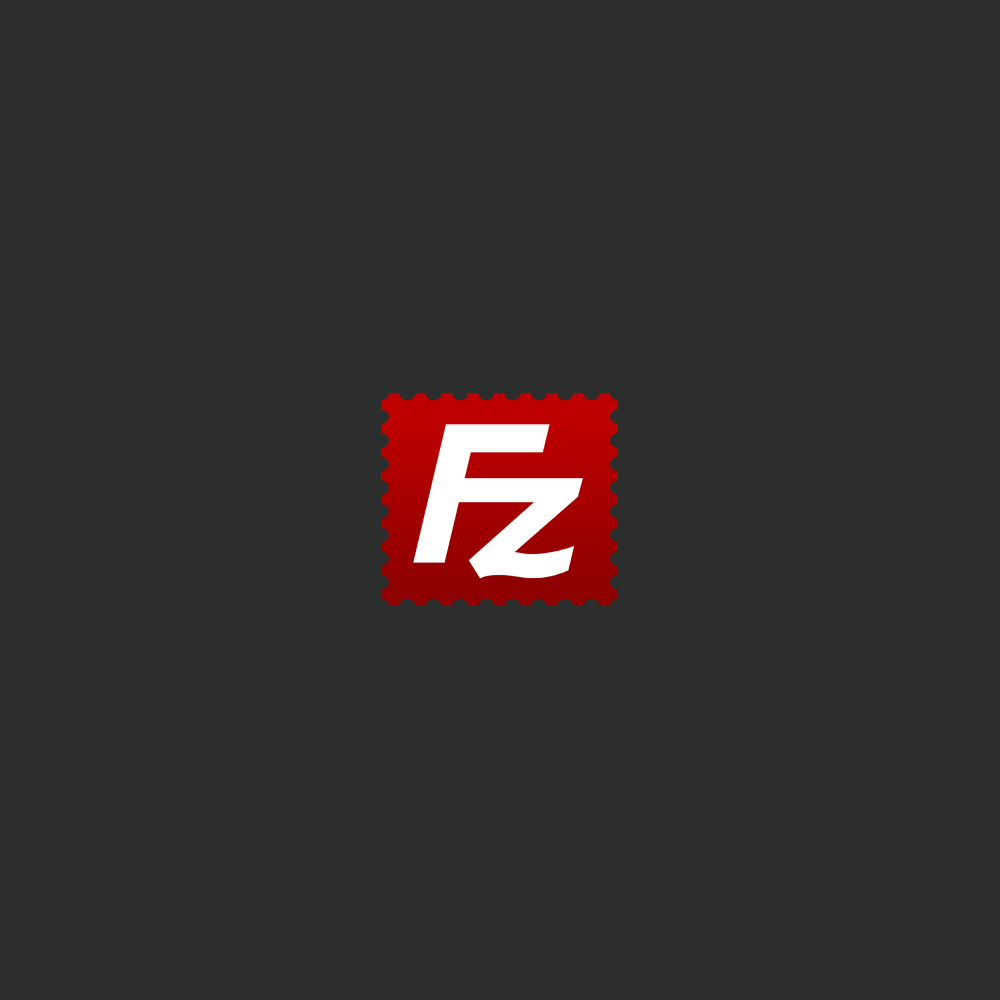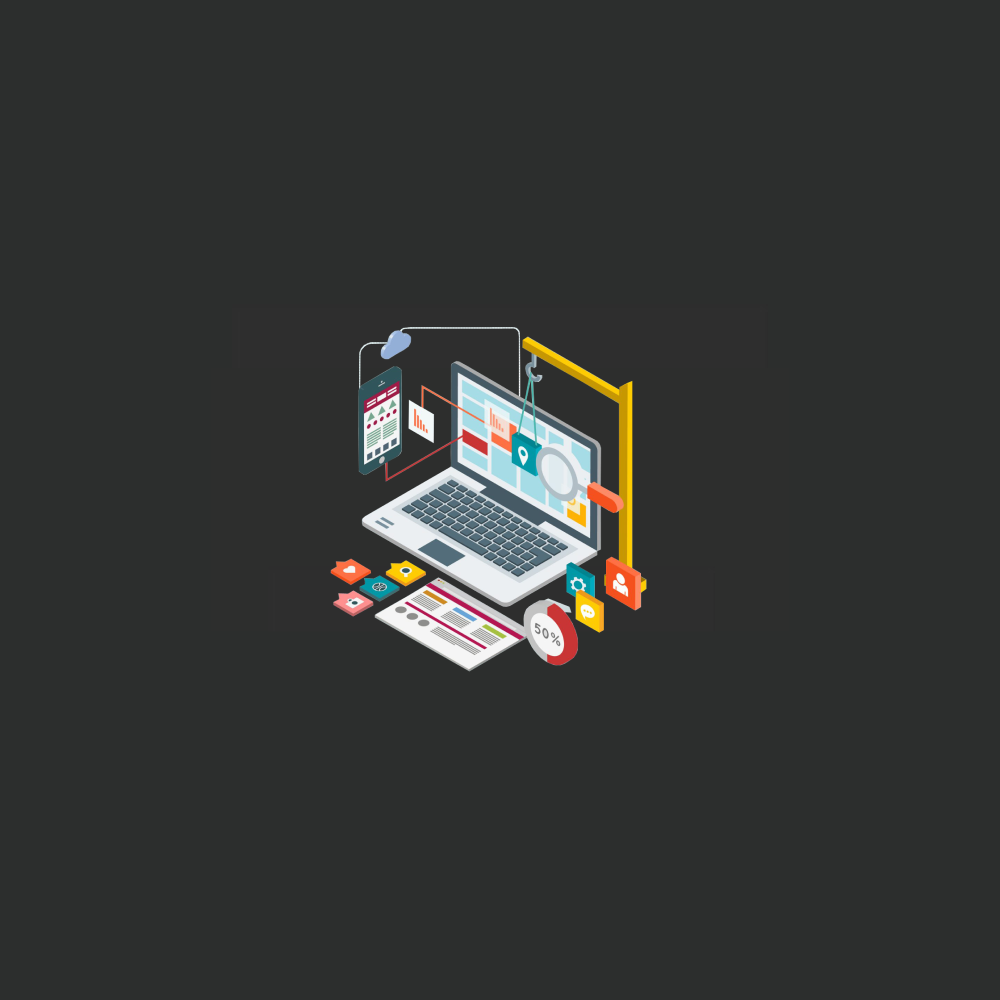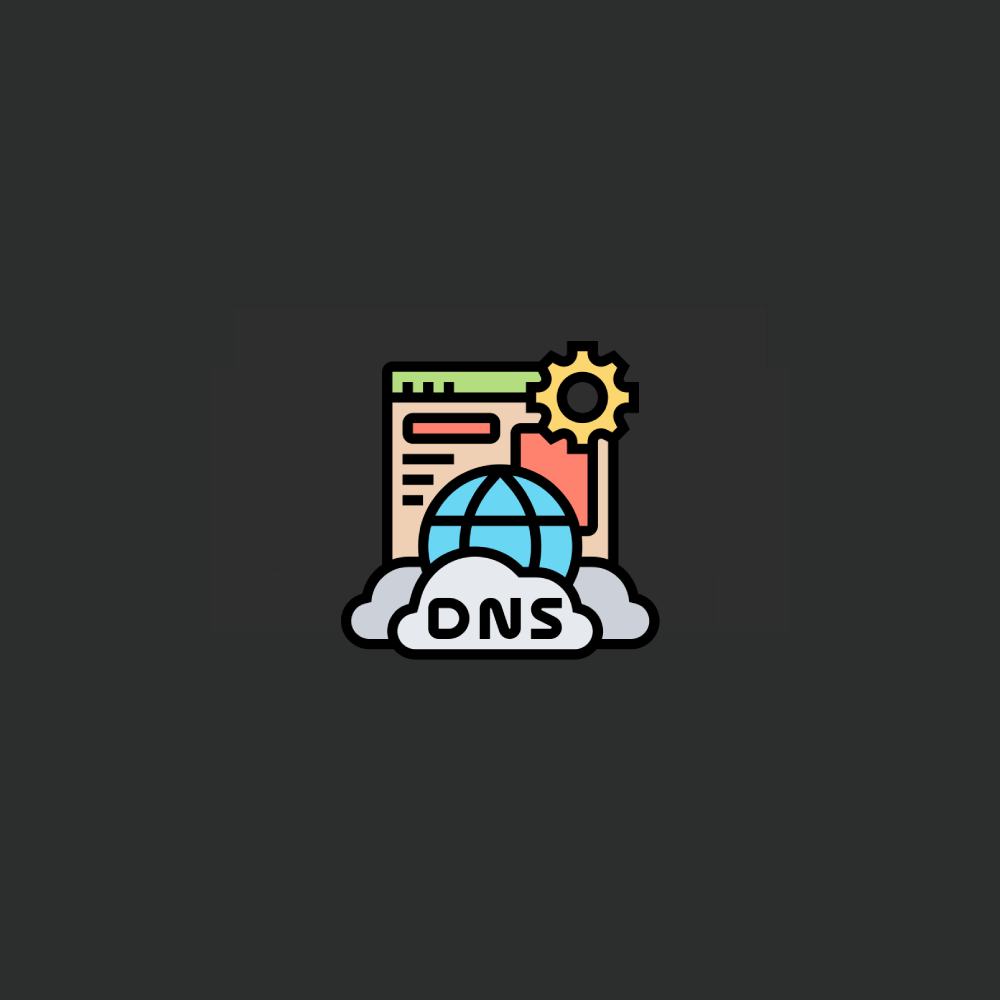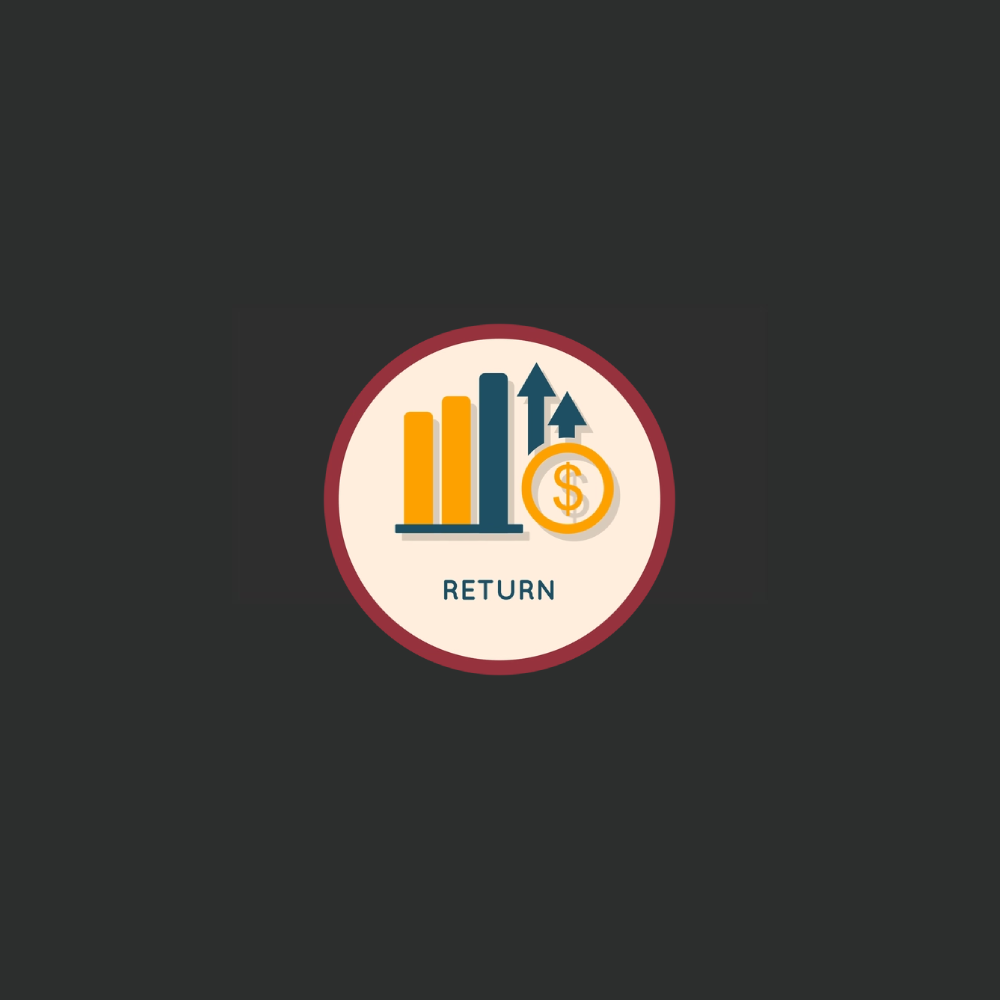FileZilla Nasıl Kullanılır? kiralamış olduğunuz sunucu ile bilgisayarınız arasındaki dosya transferini sağlayan bir sunucu yani FTP aracıdır. Açılımı File Transfer Protocol olan FTP, iki aygıt arasında gerçekleşen veri transferi için kullanılır. Kullanılan bu programlar arasında en kullanışlısı ve en güvenlisi FileZilla olarak gösterilmektedir.
FileZilla Nasıl Kullanılır?
Açık bir kaynak ve tamamen ücretsiz olması, FileZilla programını en çok kullanılan programlar arasına sokmaktadır. Web sitesi sahiplerinin mutlaka kullanması gereken bir programdır. Türkiye geneline bakacak olursak, webmaster alanında en çok tercih edilen FTP programıdır. Kolay arayüzü ve hızlı bir şekilde çalışması sayesinde oldukça fazla kullanıcı tarafından tercih edilmektedir.
Ayrıca, FileZilla sayesinde sunucunuzda bulunan bir web sitesinde yeni dosya oluşturabilirsiniz. Bu özelliğinin yanı sıra, var olan dosyalara da ulaşıp yedekleme yapabilirsiniz. Bütün bunlar bir ağ yolu ile gerçekleşmektedir. FileZilla programı bu kadar popüler olunca kullanıcıların akıllarına FileZilla nasıl kullanılır sorusu gelmektedir. Öncelikle, FileZilla programını indirmeden önce bilinmesi gereken bazı bilgiler vardır. Yazımızın ilerleyen başlıklarında FileZilla nasıl kullanılır konusuna ayrıntılı bir şekilde değineceğiz.
FileZilla İndirmek İçin Gereken Bilgiler
FileZilla FTP programı için öncelikle FTP bilgilerini bilmek gerekir. Bu FTP bilgileri host firmanız tarafından sizlere verilir. Eğer FTP bilgilerinizi bilmiyorsanız, host firmanız ile iletişime geçerek ya da host şirketinizin müşteri panelinden öğrenebilirsiniz. FTP bilgileri şöyle görünür:
- FTP Server: siteismi.com
- FTP Kullanıcı Adı: xxx
- FTP Şifresi: xxxxxxx
Bu bilgileri öğrendikten sonra FileZilla programını kullanarak sunucunuzdaki dosyalara ulaşabilirsiniz.
FileZilla Nasıl İndirilir?
FTP bilgilerinizi sunucunuzdan öğrendikten sonra FileZilla programını indirebilirsiniz. Bu indirme işlemini en güvenli yol olarak FileZilla programının kendi sitesinden gerçekleştirebilirsiniz. FileZilla’yı indirmek için aşağıdaki işlem adımlarını takip edebilirsiniz:
- Sitenin adresine girdikten sonra “Quick download links” başlığı altında iki buton yer almaktadır.
- Butonlardan “Download FileZilla Client all platforms” butonuna tıklayın.
- Son olarak karşınıza çıkan “Download Now” yazan yeşil butona tıklayın.
Bu aşamadan sonra karşımıza indirme sayfası gelecektir. FileZilla programını güvenli bir şekilde kendi sitesinden indirebilirsiniz. Programın kurulumu için yükleme aracı size adım adım yardımcı olmaktadır.
FileZilla Hosta Bağlanma
FileZilla programını indirip kurduktan sonra sıradaki aşamada hostunuza bağlanmanız gerekir. Bu noktada daha önce bahsedilen FTP bilgilerinizi kullanmanız lazım. Bahsedilen bu FTP bilgilerine ek olarak FTP Server bilgisi ftp.siteismi.com olmaktadır. Bu FTP bilgilerini programda yer alan sunucu, kullanıcı adı ve parola kutularına yazınız. Bazı sunucularda server bilgisi noktasında site ismi yerin IP adresi verilmektedir. Eğer server bilginizi böyle ise ayrıca bir port numarası da almış olursunuz. Bu noktada programda yer alan “kapı” kutusuna port numarası yazılır. Bu numara genelde 21 ya da 22 olmaktadır.
Bu bilgileri doldurup yukarıda yer alan “hızlı bağlan” butonuna tıklayın. Bu butonun yanında yer alan sekmeye tıklayarak bilgilerinizi tekrar girmeden hızlı bir şekilde bağlanabilirsiniz.
FileZilla FTP Dosya Aktarımı Nasıl Yapılır?
FileZilla programı ile bilgisayarınızdan dosya aktarmak için sürükle bırak seçeneği ile bu işlemi gerçekleştirmek mümkün. FileZilla programının orta kısmında “Yerel site” ve “Uzak site” olarak iki kısım göreceksiniz. Sağ kısımda sunucunuz ile ilgili dosyalar yer alır. Sol kısımda ise bilgisayarınızdaki dosyalar yer almaktadır. Bu iki kısım arasında sürükle bırak işlemi ile dosya aktarımı yapabilirsiniz. Eğer masaüstünden veya başka bir programdan dosya aktarmak istiyorsanız, uzak site kısmına sürükleyerek bu işlemi gerçekleştirebilirsiniz.
FileZilla Dosya Yönetimi
FileZilla programı ile dosya yönetimi yapmak oldukça basit birkaç işlemdir. Bu işlem, bilgisayarınızdaki dosya yönetimi işleminden biraz farklı olmaktadır. Ancak, oldukça kolay bir şekilde gerçekleşir. FileZilla dosya yönetimi işlemini gerçekleştirmek için aşağıdaki adımları takip edebilirsiniz.
- Bir klasörü açmak için çift tıklayın.
- Girdiğiniz bir klasörden geri çıkmak için herhangi bir geri tuşu bulunmamaktadır. Bu noktada klavyenizdeki “backspace” tuşuna basarak geri çıkabilirsiniz.
- Yeni klasör oluşturmak için bilgisayardaki gibi boş bir alana sağ tıklayıp “klasör oluştur” butonuna tıklıyoruz.
- Bir klasörü silmek için yine bilgisayardaki gibi sağ tıklayıp silme işlemini gerçekleştirebiliriz. Ayrıca, delete tuşu da silme işlemi için kullanılabilir.
FileZilla Dosya İzinleri Ayarlama
FileZilla programı ile dosya ve klasörler için ayrı ayrı izinler ayarlamanız mümkün olmaktadır. Bu izinler, okuma, çalışma, yazma gibi izinleri içerir. Bu izinleri ayarlayarak oluşabilecek güvenlik sıkıntılarının önüne geçmiş olursunuz. Örnek vermek gerekirse, sitenizin ana sayfasında bir “index.php” dosyası yer almaktadır. Bu dosyayı sitenizdeki ziyaretçiler sadece okuma yetkisine sahip olmalıdır. Eğer ziyaretçiler bu dosyayı düzenleme yetkisine sahip olursa güvenlik sorunları ortaya çıkabilir. FileZilla dosya izinleri ayarlama işlemi oldukça basit olan bir işlemdir. Bu işlemleri gerçekleştirmek için aşağıda yer alan adımları izleyebilirsiniz:
- İznini ayarlamak istediğiniz dosyanın üzerine sağ tıklayın.
- Açılan menüden dosya izinleri kısmına tıklayın.
- Daha sonra açılan menüden kutucukları işaretleyerek izinleri ayarlayabilirsiniz.
Bu adımları takip ederek dosya izinleri ayarlama işlemini de öğrenmiş olursunuz. Bu yazı ile kullanıcıların akıllarında yer alan FileZilla nasıl kullanılır sorusunun cevabını vermiş olduk.